Ακολουθήστε τα εύκολα βήματα για να ενεργοποιήσετε αυτήν τη δυνατότητα του Chrome
- Μετά την ενεργοποίηση, η εξοικονόμηση μνήμης αρχίζει αυτόματα να παρακολουθεί όλες τις ανοιχτές καρτέλες στο Chrome.
- Η λειτουργία εξοικονόμησης μνήμης δεν είναι διαθέσιμη σε όλες τις εκδόσεις του προγράμματος περιήγησης Google Chrome.
- Μπορείτε να προσθέσετε εξαιρέσεις για ορισμένους ιστότοπους, αποτρέποντας τη λειτουργία της λειτουργίας σε τέτοιες διευθύνσεις.
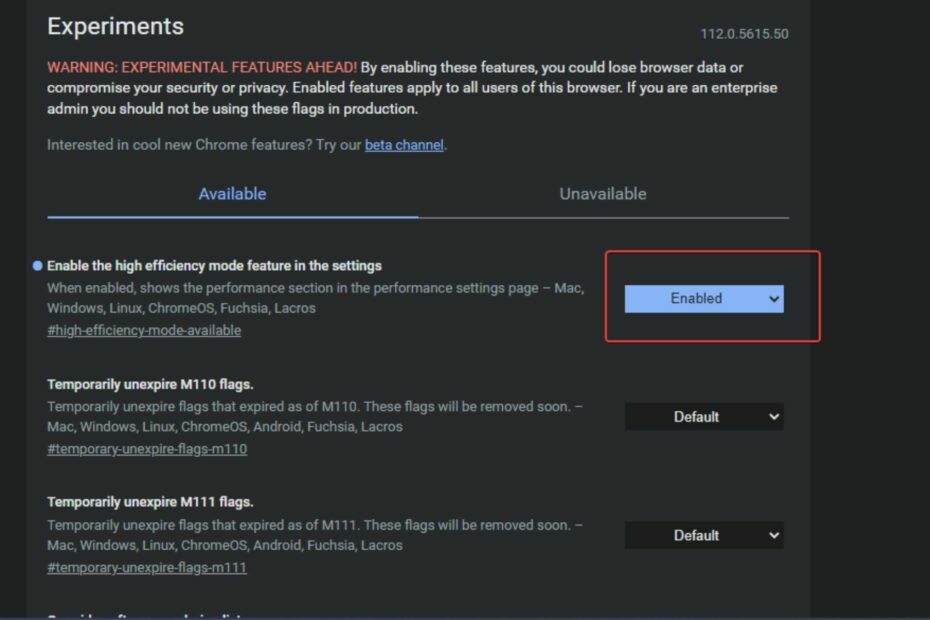
- Εύκολη μετεγκατάσταση: χρησιμοποιήστε τον βοηθό Opera για τη μεταφορά δεδομένων εξόδου, όπως σελιδοδείκτες, κωδικούς πρόσβασης κ.λπ.
- Βελτιστοποιήστε τη χρήση πόρων: η μνήμη RAM σας χρησιμοποιείται πιο αποτελεσματικά από το Chrome
- Ενισχυμένο απόρρητο: δωρεάν και απεριόριστο VPN ενσωματωμένο
- Χωρίς διαφημίσεις: το ενσωματωμένο Ad Blocker επιταχύνει τη φόρτωση των σελίδων και προστατεύει από την εξόρυξη δεδομένων
- Κατεβάστε το Opera
Το Google Chrome είναι ένα από τα καλύτερα προγράμματα περιήγησης στα Windows. Ωστόσο, το πρόγραμμα περιήγησης είναι γνωστό ότι χρειάζεται πολύ πόρους. Για το σκοπό αυτό, η Google κυκλοφόρησε τη λειτουργία εξοικονόμησης μνήμης για να βοηθήσει στην απελευθέρωση χώρου.
Αυτό το άρθρο θα κάνει μια σύντομη επισκόπηση της εξοικονόμησης μνήμης Chrome και των βημάτων για την ενεργοποίηση της λειτουργίας.
- Τι είναι η εξοικονόμηση μνήμης Chrome;
- Πώς μπορώ να ενεργοποιήσω την εξοικονόμηση μνήμης στο Chrome;
- Προσθήκη εξαιρέσεων στην Εξοικονόμηση μνήμης
Τι είναι η εξοικονόμηση μνήμης Chrome;
Η εξοικονόμηση μνήμης Chrome είναι μια λειτουργία που σχεδιάστηκε από την Google για να σας βοηθήσει ελευθερώστε χώρο κατά τη χρήση της εφαρμογής.
Εάν έχετε ανοίξει μια δέσμη καρτελών που είναι αυτήν τη στιγμή ανενεργές, η λειτουργία εξοικονόμησης μνήμης εισέρχεται και θέτει σε αδρανοποίηση τέτοιες καρτέλες, ελευθερώνοντας έτσι τη μνήμη ώστε να μπορείτε να περιηγηθείτε σε άλλους ιστότοπους.
Η λειτουργία είναι βολική για δραστηριότητες έντασης μνήμης, όπως επεξεργασία βίντεο ή παιχνίδια. Μόλις ενεργοποιηθεί η λειτουργία εξοικονόμησης μνήμης, οι ανενεργές καρτέλες θα τίθενται σε αδρανοποίηση και θα ανανεώνονται μόνο όταν χρειάζεται.
Πώς μπορώ να ενεργοποιήσω την εξοικονόμηση μνήμης στο Chrome;
Είναι σημαντικό να σημειωθεί ότι η λειτουργία εξοικονόμησης μνήμης δεν είναι διαθέσιμη σε όλες τις εκδόσεις του Chrome. Ωστόσο, ακολουθούν τα βήματα για να ενεργοποιήσετε την εξοικονόμηση μνήμης στο Chrome:
- Πάτα το Windows κλειδί, πληκτρολογήστε Χρώμιο, και χτυπήστε Εισαγω.
- Στη γραμμή αναζήτησης, πληκτρολογήστε chrome://flags και χτυπήστε Εισαγω.
- Στο Αναζήτηση σημαιών πλαίσιο αναζήτησης, πληκτρολογήστε αποδοτικότητακαι επιλέξτε Ενεργοποιημένο από το αναπτυσσόμενο μενού δίπλα στο Ενεργοποιήστε τη λειτουργία υψηλής απόδοσης στις Ρυθμίσεις επιλογή.
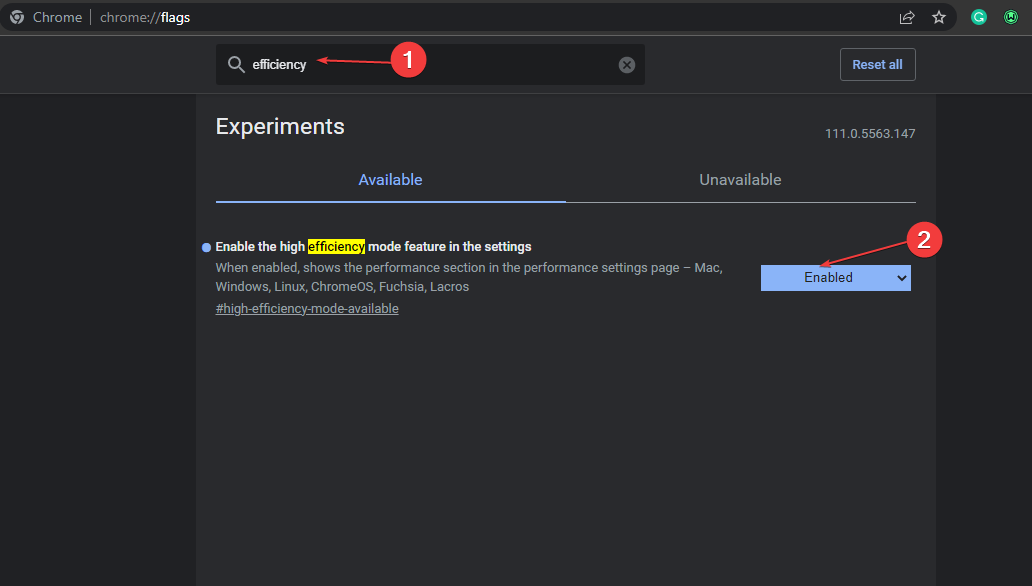
- Κάντε κλικ στο Επανεκκίνηση κουμπί στην κάτω δεξιά γωνία για να ανανεώσετε το παράθυρο.
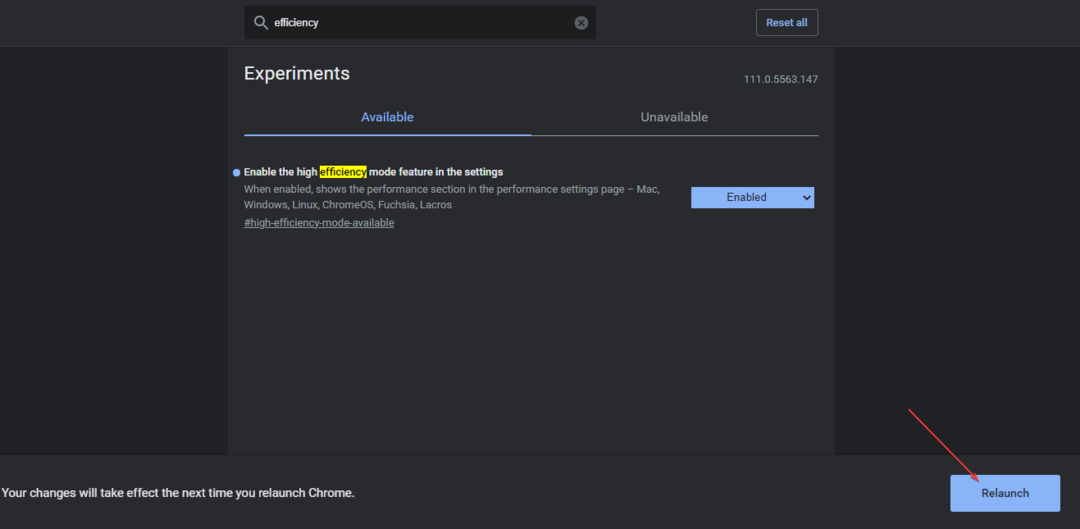
Αφού ενεργοποιήσετε τη λειτουργία υψηλής απόδοσης, προχωρήστε με τα ακόλουθα βήματα:
- Στο παράθυρο του Chrome, κάντε κλικ στο τρεις κάθετες ελλείψεις στην επάνω δεξιά γωνία του παραθύρου και επιλέξτε Ρυθμίσεις.
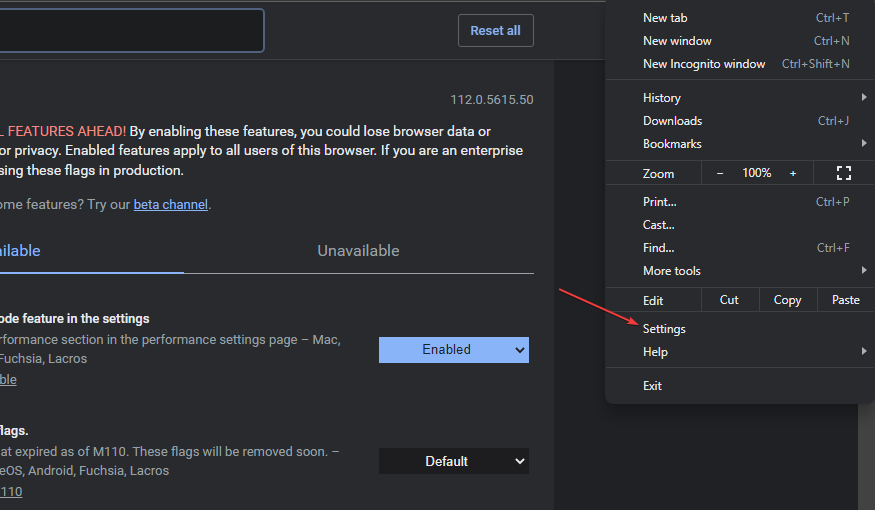
- Στο επόμενο παράθυρο, κάντε κλικ στο Εκτέλεση στο αριστερό παράθυρο. Κάντε κλικ και ενεργοποιήστε το Εξοικονόμηση μνήμης μεταβάλλω.

- Κλείστε την καρτέλα Ρυθμίσεις.
Μόλις ολοκληρωθεί, το Chrome θα ελευθερώσει αυτόματα τη μνήμη από τις ανενεργές καρτέλες. Αυτό θα βοηθήσει στην απελευθέρωση χώρου για την αποτελεσματική εκτέλεση των ενεργών καρτελών.
- ERR_HTTP2_PROTOCOL_ERROR: Σημασία και πώς να το διορθώσετε
- Ενεργοποιήστε το Google Chrome να ανοίγει σε πλήρη οθόνη κάθε φορά
Προσθήκη εξαιρέσεων στην Εξοικονόμηση μνήμης
Σε ορισμένες περιπτώσεις, θα θέλετε να ενεργοποιήσετε τη δυνατότητα εξοικονόμησης μνήμης, αλλά να αποκλείσετε συγκεκριμένες τοποθεσίες από το να συμπεριληφθούν στην εξοικονόμηση μνήμης.
Για να γινει αυτο:
- Ενώ στο Εξοικονόμηση μνήμης ενότητα, κάντε κλικ στο Κουμπί προσθήκης δίπλα στο Διατηρείτε πάντα ενεργούς αυτούς τους ιστότοπους επιλογή.

- Πληκτρολογήστε το Διεύθυνση Ιστοσελίδας στο παράθυρο που εμφανίζεται και κάντε κλικ στο Προσθήκη κουμπί.

- Μόλις προσθέσετε τον ιστότοπο σε αυτήν τη λίστα, θα εξαιρεθεί αυτόματα από οποιαδήποτε από τις λειτουργίες της εξοικονόμησης μνήμης.
Η λειτουργία Εξοικονόμηση μνήμης βοηθά στην απελευθέρωση χώρου κατά τη χρήση του προγράμματος περιήγησης Chrome. Είναι ένα εύχρηστο χαρακτηριστικό που μπορεί να σας βοηθήσει να εξομαλύνετε την εμπειρία περιήγησής σας.
Μέχρι το τέλος αυτού του άρθρου, θα πρέπει να μπορείτε να ενεργοποιήσετε και να απενεργοποιήσετε τη δυνατότητα εξοικονόμησης μνήμης στο Chrome.
Έχετε ακόμα προβλήματα; Διορθώστε τα με αυτό το εργαλείο:
ΕΥΓΕΝΙΚΗ ΧΟΡΗΓΙΑ
Εάν οι παραπάνω συμβουλές δεν έχουν λύσει το πρόβλημά σας, ο υπολογιστής σας ενδέχεται να αντιμετωπίσει βαθύτερα προβλήματα με τα Windows. Συνιστούμε λήψη αυτού του εργαλείου επισκευής υπολογιστή (αξιολογήθηκε Εξαιρετικά στο TrustPilot.com) για να τους αντιμετωπίσετε εύκολα. Μετά την εγκατάσταση, απλώς κάντε κλικ στο Εναρξη σάρωσης κουμπί και μετά πατήστε το Φτιάξ'τα όλα.


